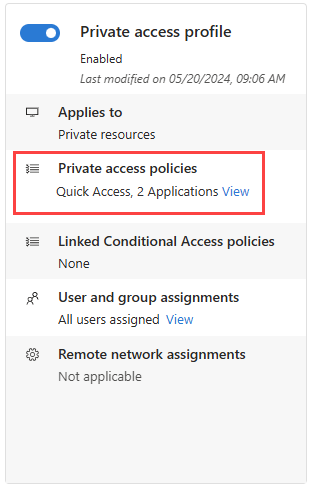Como gerenciar o perfil de encaminhamento de tráfego de acesso privado
O perfil de encaminhamento de tráfego de Acesso Privado encaminha o tráfego para a sua rede privada através do Cliente de Acesso Seguro Global. Habilitar esse perfil de encaminhamento de tráfego permite que os trabalhadores remotos se conectem a recursos internos sem uma VPN. Com os recursos do Microsoft Entra Private Access, você pode controlar quais recursos privados devem ser encapsulados pelo serviço e aplicar políticas de Acesso Condicional para proteger o acesso a esses serviços. Depois que suas configurações estiverem em vigor, você poderá visualizar e gerenciar todas essas configurações de um só lugar.
Pré-requisitos
Para habilitar o perfil de encaminhamento de tráfego do Microsoft 365 para seu locatário, você deve ter:
- Uma função de Administrador de Acesso Seguro Global no Microsoft Entra ID
- A pré-visualização requer uma licença Microsoft Entra ID P1. Se necessário, você pode comprar licenças ou obter licenças de avaliação.
Limitações conhecidas
- Neste momento, o tráfego de Acesso Privado só pode ser adquirido com o Cliente Global Secure Access. O tráfego de Acesso Privado não pode ser adquirido a partir de redes remotas.
- O tráfego de encapsulamento para destinos de Acesso Privado por endereço IP é suportado apenas para intervalos de IP fora da sub-rede local do dispositivo do usuário final.
- Você deve desabilitar o DNS sobre HTTPS (DNS seguro) para encapsular o tráfego de rede com base nas regras dos FQDNs (nomes de domínio totalmente qualificados) no perfil de encaminhamento de tráfego.
Habilitar o perfil de encaminhamento de tráfego de acesso privado
- Inicie sessão no centro de administração do Microsoft Entra.
- Navegue até Acesso Seguro Global (visualização)>Conecte>o encaminhamento de tráfego.
- Marque a caixa de seleção para Perfil de Acesso Privado.
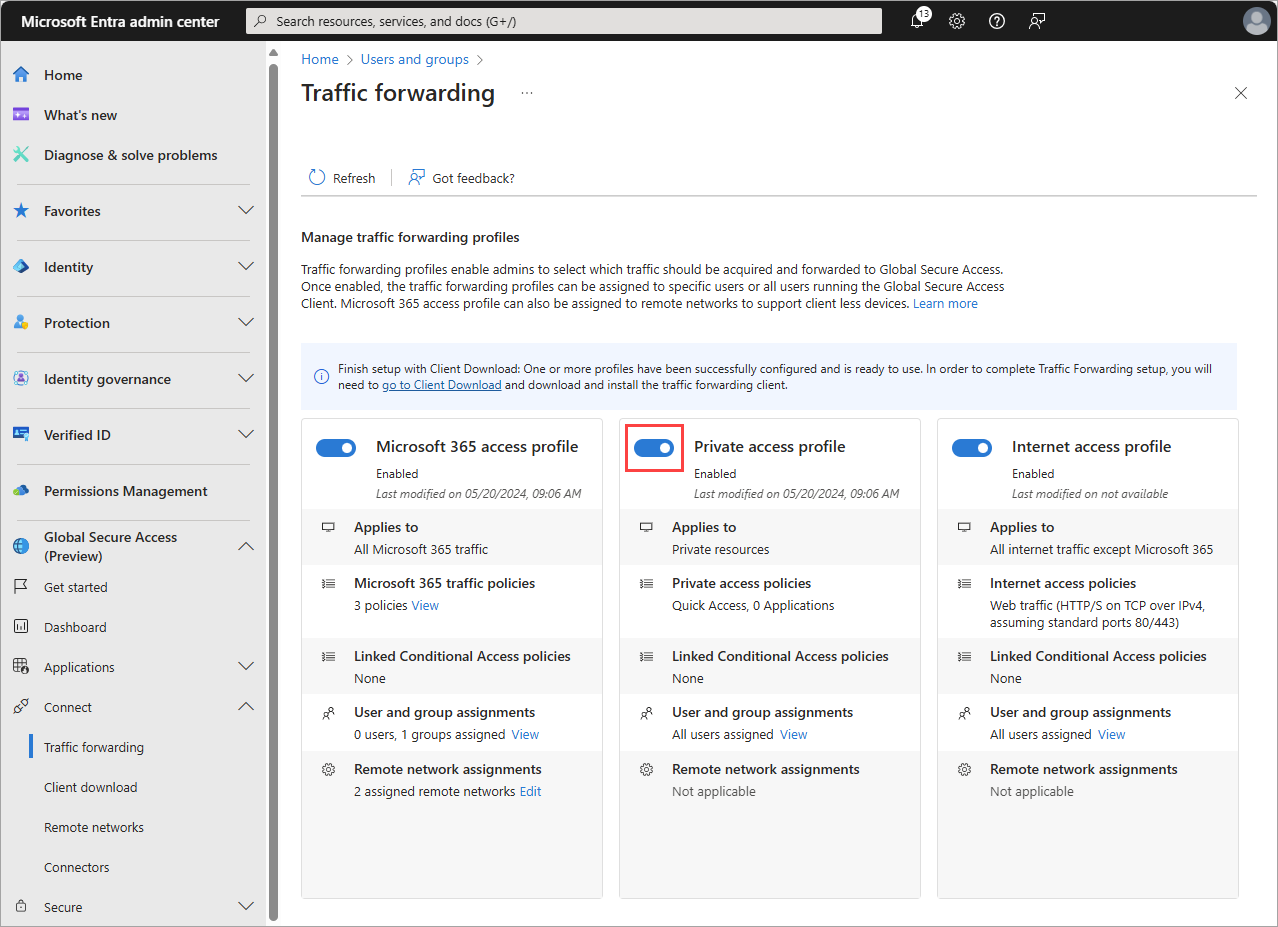
Políticas de Acesso Privado
Para habilitar o perfil de encaminhamento de tráfego de Acesso Privado, recomendamos que você primeiro configure o Acesso Rápido. O Acesso Rápido inclui os endereços IP, intervalos de IP e FQDNs (nomes de domínio totalmente qualificados) para os recursos privados que você deseja incluir na política. Para obter mais informações, consulte Configurar acesso rápido.
Você também pode configurar o acesso por aplicativo aos seus recursos privados criando um aplicativo de Acesso Privado. Semelhante ao Acesso Rápido, você cria um novo aplicativo Enterprise, que pode ser atribuído ao perfil de encaminhamento de tráfego de Acesso Privado. O Acesso Rápido contém o grupo principal de recursos privados que você sempre deseja rotear através do serviço. Os aplicativos de Acesso Privado podem ser habilitados e desabilitados conforme necessário sem afetar os FQDNs e endereços IP incluídos no Acesso Rápido.
Para gerenciar os detalhes incluídos na política de encaminhamento de tráfego de acesso privado, selecione o link Exibir para políticas de acesso privado.
São apresentados detalhes das suas aplicações empresariais e de Acesso Rápido para Acesso Privado. Selecione o link para o aplicativo para exibir os detalhes da área Aplicativos corporativos do Microsoft Entra ID.
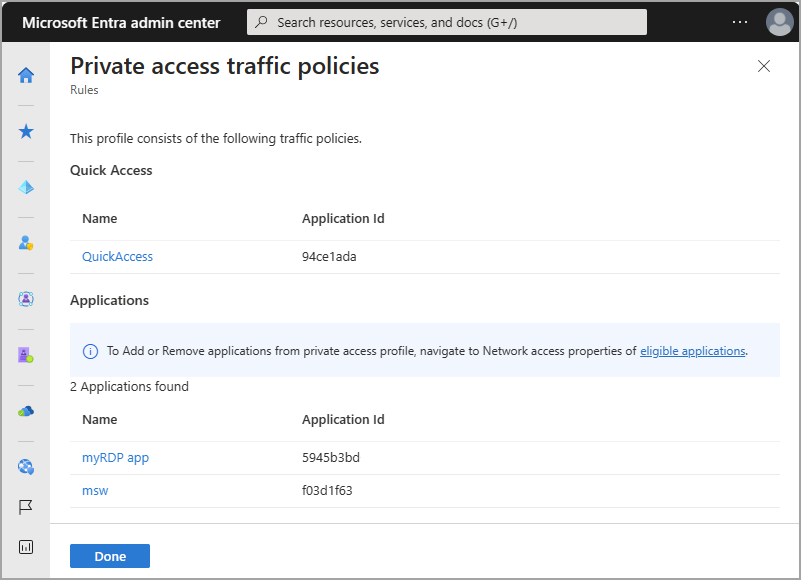
Políticas de Acesso Condicional Vinculado
As políticas de Acesso Condicional para Acesso Privado são configuradas no nível do aplicativo para cada aplicativo. As políticas de Acesso Condicional podem ser criadas e aplicadas ao aplicativo de dois locais:
- Vá para Acesso Seguro Global (visualização)>Aplicativos>corporativos. Selecione um aplicativo e, em seguida, selecione Acesso condicional no menu lateral.
- Vá para Políticas de Acesso>Condicional de Proteção.> Selecione + Criar nova política.
Para obter mais informações, consulte Aplicar políticas de acesso condicional a aplicativos de acesso privado.
Editar uma política de Acesso Condicional existente
- Selecione o link Exibir para políticas de Acesso Condicional Vinculado.
- Selecione uma política da lista. Os detalhes da política são abertos em Acesso Condicional.
Termos de Utilização
A sua utilização das experiências e funcionalidades de pré-visualização do Microsoft Entra Private Access e do Microsoft Entra Internet Access é regida pelos termos e condições do serviço online de pré-visualização do(s) contrato(s) ao abrigo do(s) qual(is) obteve os serviços. As Visualizações Prévias podem estar sujeitas a compromissos de segurança, conformidade e privacidade reduzidos ou diferentes, conforme explicado mais detalhadamente nos Termos de Licença Universal para Serviços Online e no Adendo de Proteção de Dados de Produtos e Serviços da Microsoft ("DPA") e em quaisquer outros avisos fornecidos com a Visualização.
Próximos passos
A próxima etapa para começar a usar o Microsoft Entra Internet Access é instalar e configurar o Global Secure Access Client em dispositivos de usuário final.
Para obter mais informações sobre o Acesso Privado, consulte os seguintes artigos: